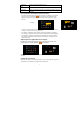Operation Manual
Table Of Contents
- Microsoft Word - PER5474BC User Manual v1 EN.pdf
- Microsoft Word - PER5474BC User Manual v1 RU.pdf
- Microsoft Word - PER5474BC User Manual v1 0-EE.pdf
- Microsoft Word - PER5474BC User Manual v1 0-SL.pdf
- Microsoft Word - PER5474BC User Manual v1 BG.pdf
- Microsoft Word - PER5474BC User Manual v1 CS.pdf
- Microsoft Word - PER5474BC User Manual v1 FR.pdf
- Microsoft Word - PER5474BC User Manual v1 GR.pdf
- Microsoft Word - PER5474BC User Manual v1 HR.pdf
- Microsoft Word - PER5474BC User Manual v1 HU.pdf
- Microsoft Word - PER5474BC User Manual v1 LT.pdf
- Microsoft Word - PER5474BC User Manual v1 LV.pdf
- Microsoft Word - PER5474BC User Manual v1 NL.pdf
- Microsoft Word - PER5474BC User Manual v1 PL.pdf
- Microsoft Word - PER5474BC User Manual v1 SK.pdf
- Microsoft Word - PER5474BC User Manual v1 SR.pdf
- Microsoft Word - PER5474BC User Manual v1 TR.pdf
- Microsoft Word - PER5474BC User Manual v1 UK.pdf
- Microsoft Word - PER5474BC_User_Manual_v1 AR.pdf
- Microsoft Word - PER5474BC_User_Manual_v1 DE.pdf
- Microsoft Word - PER5474BC_User_Manual_v1 ES.pdf
- Microsoft Word - PER5474BC_User_Manual_v1 IT.pdf
- Microsoft Word - PER5474BC_User_Manual_v1 PT.pdf
- Microsoft Word - PER5474BC_User_Manual_v1 SV.pdf
15
Správa účtů
Máte možnost nastavit více než jeden účet. Své účty pak můžete spravovat
(kontrolovat informace o účtech, přidávat nové účty nebo je odstraňovat).
Přidat další účet
Podle těchto kroků můžete v případě potřeby přidat další účet.
(1) Spuštěním aplikace e-mailového klienta a následným klepnutím na ikonu Nabídka
zobrazíte položku nabídky. Pomocí volby „Účty“ zobrazíte účty.
(2) Klepnutím na ikonu Nabídka zobrazte položku nabídky a poté vyberte volbu
„Přidat účet“.
(3) Přidejte účet podle postupu pro nastavení e-mailového účtu.
Odstranit e-mailový účet
(1) Když se nacházíte v e-mailové schránce, klepnutím na ikonu Nabídka
zobrazíte položky nabídky.
(2) Klepnutím na volbu „Účty“ zobrazte všechny e-mailové účty.
(3) Podržte prst na účtu, který chcete odstranit, dokud se neotevře vyskakovací
nabídka.
(4) Klepněte na volbu „Odebrat účet“ a následným klepnutím na tlačítko „OK“ své
rozhodnutí potvrďte.
Zkontrolovat nastavení účtu
(1) Když se nacházíte v e-mailové schránce, klepnutím na ikonu Nabídka
zobrazíte položky nabídky.
(2) Klepnutím na volbu „Účty“ zobrazte všechny e-mailové účty.
(3) Podržte prst na účtu, který chcete zkontrolovat, dokud se neotevře vyskakovací
nabídka.
(4) Klepněte na volbu „Nastavení účtu“ a následně se zobrazí všechny informace o
nastavení daného účtu. Nastavení lze libovoně upravovat.
Zobrazení e-mailů
Po otevření aplikace e-mailového klienta byste se měli ocitnout ve své schránce.
Ve schránce můžete přetahováním prstu nahoru a dolů rolovat seznamem svých
e-mailů.
Klepnutím na e-mail jej otevřete.
Pokud na e-mail klepnete a podržíte, otevře se nabídka. Pomocí nabídky můžete
otevírat, odpovídat, přeposílat či odstraňovat e-maily.
Ostatní aplikace
V zařízení jsou předinstalovány užitečné drobné aplikace, jak je Kalkulačka, Kalendář,
Záznamník zvuku, Balík kancelářských aplikací atd. Všechny se velmi snadno
používají, proto k nim nejsou potřeba žádné podrobné pokyny. Vždy se řiďte
standardními instrukcemi k ovládání zařízení.